相場の状態によってヒストグラムの色が変化するCCIを表示するMT4インジケーター「WcciChart」
更新日時:
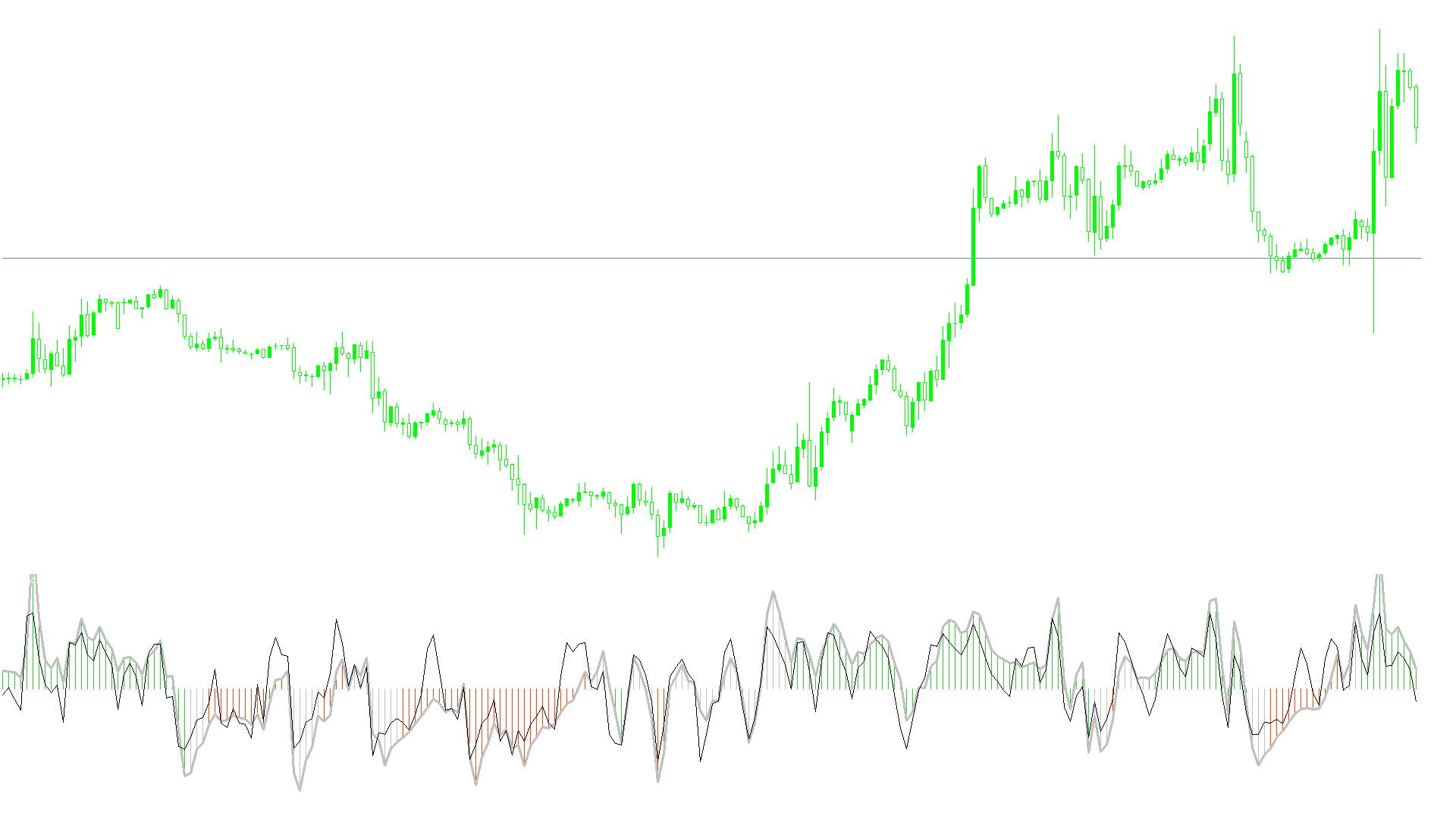
CCIはサイクルをもとに相場を分析するためのインジケーターです。
「WcciChart」は算出期間の異なる2種類のCCIとヒストグラムを表示するインジケーターで、次のような方に向いています。
トレンドの方向を分析したい方
CCIを使用したことがある方
この記事では「WcciChart」について詳しく解説します。
WcciChartの概要
インジケーターを起動するとサブウィンドウ上にグレーの太いラインと黒の細いラインが表示され、グレーのラインは長期CCI、黒いラインは短期CCIの値を示しています。
ヒストグラムはグレー・緑・赤で表示され、長期CCIの値が6期間プラス圏で推移した場合は緑、6期間マイナス圏で推移した場合は赤、どちらでもない場合はグレーで表示されます。
インジケーターの値がプラス圏で推移している場合は価格が上昇していることを示しており、マイナス圏で推移している場合は下降している状態です。
CCIの買われ過ぎ水準と売られ過ぎ水準は、それぞれ100と-100に設定されることが多いですが、初期設定の状態ではこれらの水準は表示されませんので、必要に応じて「表示中のインジケーター」→「WCCI」→「レベル表示」から追加しましょう。
「WcciChart」の他にもCCIの値をヒストグラムで表示するインジケーターは存在しますが、インジケーターの状態の変化に応じて、色が変わるためこちらのインジケーターの方が見やすいのではないかと思います。
6期間プラス圏かマイナス圏のどちらかで長期CCIの値が推移するまで、ヒストグラムの色変わらないためヒストグラムはプラス圏にあるにも関わらず赤で表示されたり、マイナス圏にあるにも関わらず緑で表示される場合があります。
そのため、必ずしもヒストグラムの色が緑だから上昇、赤だから下降というわけではないという点に注意が必要です。
WcciChartを表示する方法
まずはインジケーターを入手しましょう。下記リンクからダウンロードして下さい。
WcciChartのダウンロード先は以下となります。
※幣サイトではなく別サイトへのリンクが開きます。
MT4のインジケーター追加(インストール)の手順を説明ページを作ってみました。追加(インストール)手順が分からないという方はご参考下さい。
WcciChartのパラメーター解説

インジケーター挿入時または表示済みのインジケーターを右クリックで表示されるウィンドウの「パラメーターの入力」から設定できます。
| 入力項目 | 入力内容 |
fastPeriod |
短期CCIの算出期間 初期値:6 短期CCIの反応速度が変化します。 |
slowPeriod |
長期CCIの算出期間 初期値:14 長期CCIの反応速度が変化します。 |
histLength |
インジケーターを表示する範囲 初期値:500 インジケーターをチャート上に表示する範囲をバーの数で指定します。 |
「fastPeriod」と「slowPeriod」は、CCIの算出期間を設定するための項目で、期間を短く設定すると価格の変化に対するCCIの反応が俊敏になります。
反対に期間を長く設定するの反応が緩やかになり、滑らかなラインが描写されます。
「histLength」は、インジケーターをチャート上に表示する範囲を設定するための項目です。
500に設定した場合、ローソク足500本分の期間に「WcciChart」が表示されます。
まとめ
「WcciChart」の特徴をまとめると以下のようになります。
算出期間の異なる2種類のCCIとヒストグラムを表示する。
グレーのラインは長期CCI、黒いラインは短期CCIの値を示している。
長期CCIの値が6期間プラス圏で推移した場合、ヒストグラムが緑色で表示される。
長期CCIの値が6期間マイナス圏で推移した場合、ヒストグラムが赤色で表示される。
「WcciChart」は、トレンドの方向を確認したい方に最適なインジケーターです。
トレンドフォロー系の手法を使用している方は、一度試してみると良いでしょう。

